Искусство создания фильмов и слайд-шоу на iPhone: Раскрываем потенциал приложения «Фото»
Введение
Возможно, многие уже заметили Воспоминания в приложении «Фото». Сотрудники Apple усердно пропагандируют идею формирования слайд-шоу из нескольких снимков на iPhone и предлагают отказаться от сторонних программ, ведь всё это можно легко сделать с помощью встроенных инструментов. Воспоминания известны всем, но возможность создания собственного видео знает далеко не каждый пользователь продукции Apple. Сегодня предлагаем рассмотреть несколько способов создания фильмов и слайд-шоу и обсудить все тонкости использования этой функции.
Воспоминания: не просто прикол, а настоящая изюминка устройств Apple
Приложение «Фото» на iPhone умеет гораздо больше, чем может показаться на первый взгляд. Замечательный поиск, способный находить медиафайлы по дате, событию, геолокации и лицам, отличная сортировка по времени и местоположению и многое другое. Воспоминания — всего лишь маленькая часть этого огромного мультимедийного инструмента. Достаточно лишь немного покопаться в настройках и настроить всё под себя.
Как создать слайд-шоу на iPhone
Создать слайд-шоу из нескольких медиафайлов — это одна из самых обычных функций приложения «Фото». Создать свою коллекцию фотографий с музыкальным сопровождением проще простого.
Алгоритм прост до предела:
- Заходим в приложение «Фото» на iPhone.
- Нажимаем на иконку «Плюс» в левом верхнем углу.
- Выбираем «Новый альбом» и даем ему название.
Приложение «Фото», Новый альбом.
- Выбираем интересующие нас фотографии, затем нажимаем «Готово».
- Далее нажимаем на три точки в правом верхнем углу.
- Затем выбираем «Слайд-шоу».
Создание слайд-шоу в приложении «Фото».
- Ждем, пока всё загрузится.
После этого ваше устройство само объединит все нужные изображения и предложит вам готовый вариант с красивой анимацией и музыкой. Более того, если вы перейдете в настройки, то сможете изменить различные параметры: тему, музыку, повторение медиафайлов и скорость воспроизведения.
Настройки слайд-шоу на iPhone.
Если вам нужно показать слайд-шоу прямо сейчас и вы не собираетесь отправлять его другим, есть еще один простой способ:
- Заходим в приложение «Фото».
- Переходим в раздел «Недавние».
- Нажимаем на «Выбрать» в верхнем правом углу.
- Выбираем интересующие вас медиафайлы.
- Далее нажимаем на значок «Поделиться».
- Тапаем на кнопку «Слайд-шоу».
С помощью этого способа слайд-шоу можно создать еще быстрее.
Сценарий использования этой функции мне абсолютно понятен: вместо того, чтобы листать тысячу фотографий с Нового года и рассказывать всем родным и близким о том, где вы были и что делали, можно просто создать слайд-шоу. Лично я использую эту функцию именно так.
Искусство создания фильмов на iPhone: Открываем потенциал приложения «Фото»
Введение
Создание фильмов на iPhone — это нечто большее, чем просто Воспоминания, предложенные Apple. Здесь искусственный интеллект задействован в большей степени. В фильмах можно наложить саундтреки и использовать интересную анимацию.
Как создать фильм-воспоминание на iPhone
Для создания фильма-воспоминания на iPhone вам потребуется:
- Открыть приложение «Фото» на iPhone.
- Нажать на иконку «Плюс» в левом верхнем углу.
- Выбрать «Новый альбом» и указать название.
- Выбрать интересующие вас фотографии, затем нажать «Готово».
- Далее перейти в альбом, нажать на три точки в правом верхнем углу.
- Кликнуть на «Создать фильм-воспоминание».
Создание фильма-воспоминания на iPhone.
После этого можно ознакомиться с основными настройками фильма. Внизу вы увидите три кнопки: иконку с музыкой, кнопку «Воспроизвести/Стоп» и «Посмотреть все фото из фильма». Если нажать на кнопку с музыкой, вы сможете добавить музыку к фильму (из Apple Music, если у вас есть подписка) и применить фильтры к фильму.
Наложение музыки на фильм-воспоминание.
Как поделиться фильмом
Чтобы поделиться фильмом, выполните следующие шаги:
- В меню готового фильма нажмите на кнопку «Поделиться» (рядом с тремя точками).
- Выберите саундтрек, которым вы хотите поделиться.
- Выберите понравившуюся композицию.
- Нажмите «Готово».
- Укажите, куда вы хотите отправить фильм.
Поделиться фильмом несложно, но есть нюансы с музыкой.
Ограничения при наложении музыки
Ограничение на наложение музыки — большое разочарование. Вы можете добавить любую песню из медиатеки, но если хотите поделиться фильмом, Apple ограничит вас в выборе музыки из Apple Music. Вам будет доступен лишь ограниченный набор треков. Однако справедливости ради стоит отметить, что среди них есть и достойные композиции.
Делитесь воспоминаниями без ограничений
Если вы хотите поделиться воспоминаниями прямо с iPhone, подключив его к телевизору или компьютеру, здесь ограничений нет. Просто включите AirPlay, транслируйте экран смартфона на внешнее устройство и наслаждайтесь своими фотографиями с музыкой.

Автор статьи:
Обновлено:
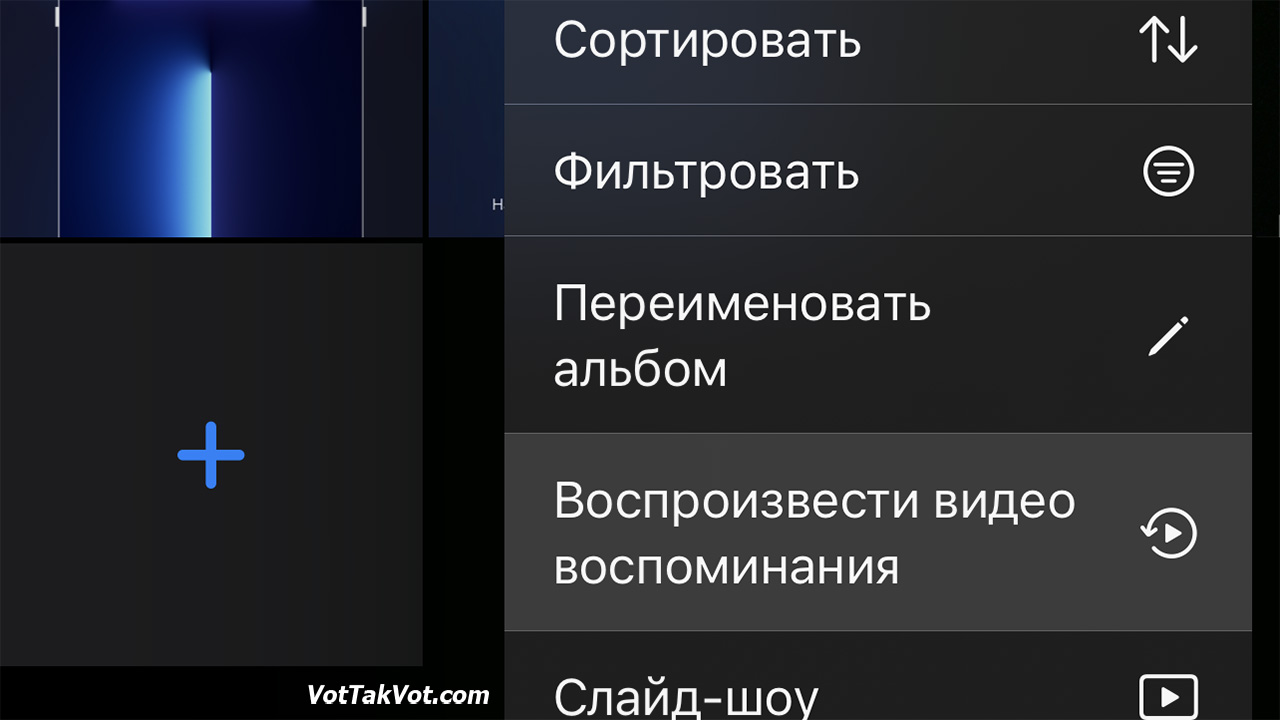
Добавить комментарий